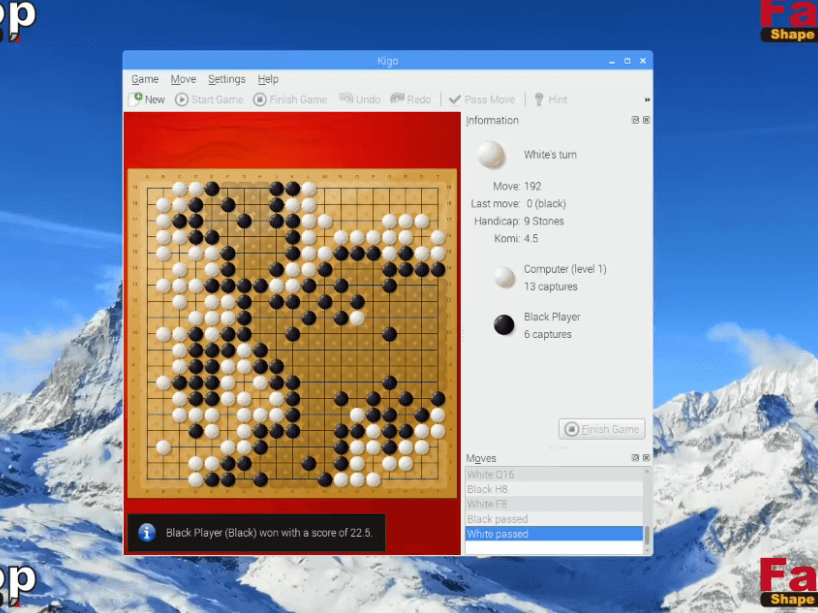世界中で人気の「囲碁」もちろんラズパイでも!
ラズベリーパイでも囲碁の勉強が可能です。
囲碁対戦アプリ「Kigo」はコンピュータと対戦できる初心者向けの囲碁練習ソフトです。
初心者向けの狭い碁盤にも設定できるため、レベルに応じて徐々に碁盤のサイズを大きくしていく事が出来ます。
コンピュータとの対戦または人VS人なども設定でき、棋譜並べなどにも利用できます。
まずはインストールしてみましょう。
Kigoをインストール
まずは、「ラズベリーパイメニュー」ー「設定」-「Add/Remove Software」をクリックします。
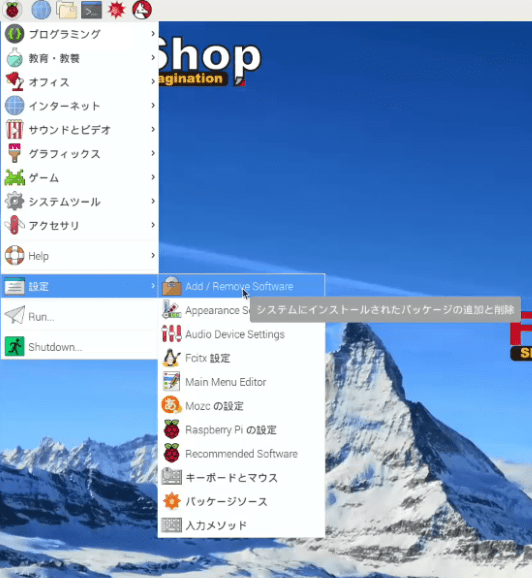
「Add/Remove Software」の画面が開いたら、画面左上の検索窓に「kigo」と入力し、Enterを押すと右側のリストに該当するパッケージが表示されます。go gameというパッケージの先頭のチェックボックスにチェックを入れて、ウインドウ右下の「OK」をクリックします。
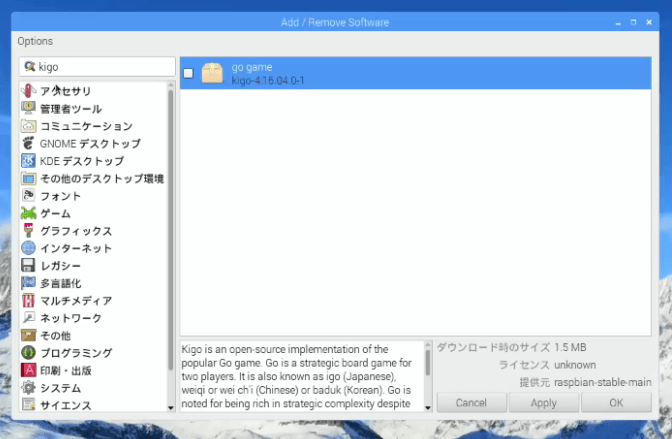
Kigoソフトウェアを動作させるためには他にも追加のパッケージが必要になる場合があります。これは利用者の環境によって異なりますので、以下のような画面が表示された場合は「続行」をクリックします。何も表示されなければ次のステップにすすみます。
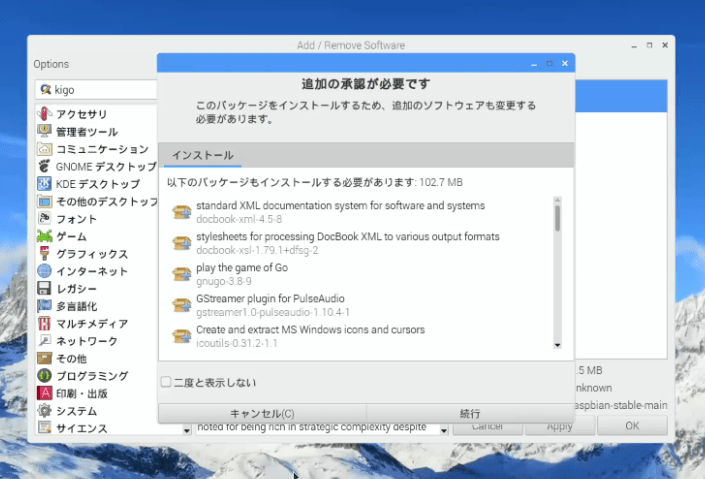
次にパスワードを入力します。通常、特に何も設定を変更していなければ「pi」といユーザーになっています。これに対するパスワードも特に変更していないのであれば「raspberry」となっているはずです。パスワードを入力して「OK」を押して次にすすみます。
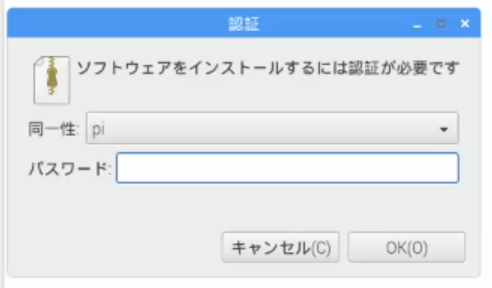
インストールが終了すると画面が自動的に消えます。これでインストールは完了です。
Kigoを起動して囲碁を楽しもう!
いよいよラズベリーパイで囲碁ソフトが起動できるようになりました。
ラズベリーパイメニューから「ゲーム」-「Kigo」をクリックすれば、碁盤が表示されます。
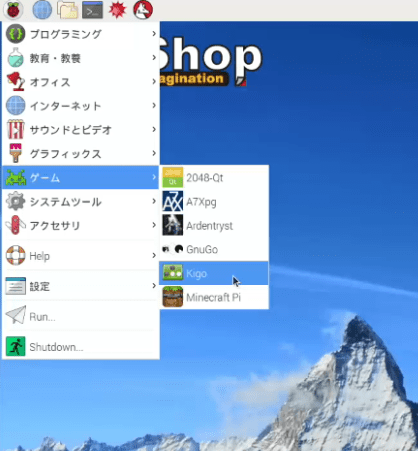
起動後は、まず画面の右側で碁盤の大きさを変更します。初心者は9×9の碁盤からはじめて徐々に大きくしていきます。碁盤のサイズは9×9、13×13、19×19の他にも自分で好きなサイズに設定することも可能です。
次にハンディキャップの設定をします。囲碁では、はじめる前に盤面に最初から黒石を並べておくことでハンディキャップを設定できます。Komi は通常ハンディキャップなしの場合、黒が先手になるのですが、最初に打った人の方が先に陣地を取りやすいため、白のほうが5目半分多く計算するという事になっています。このハンデも自由に変更可能です。
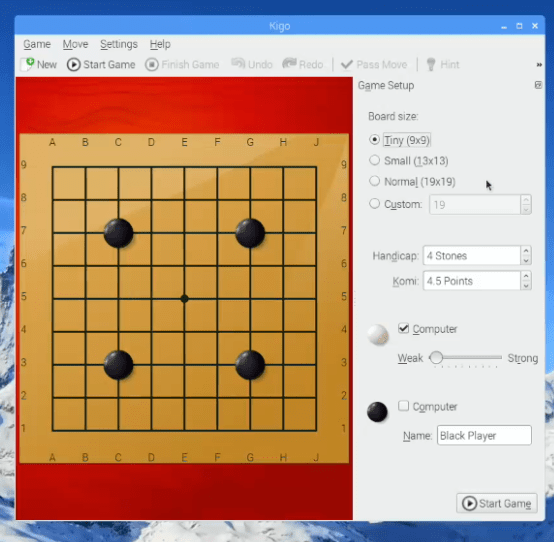
下の設定では「19×19」の盤面を使って元々9目置かせて、4目半のコミがあるという設定です。
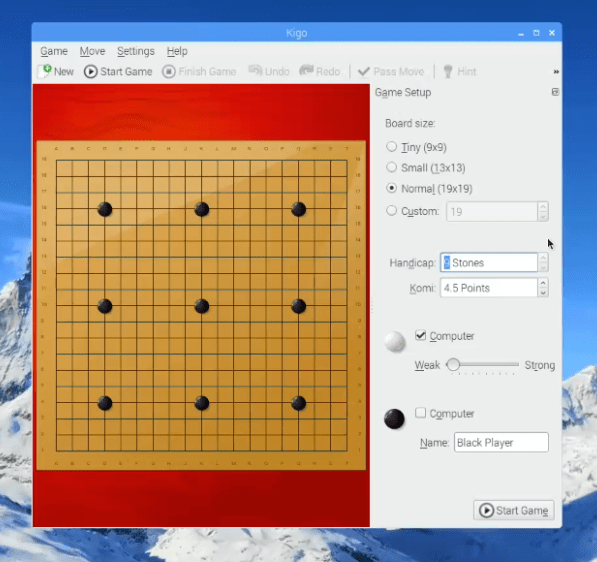
Raspberry Piでも囲碁が楽しめそうです。
初めての人は思いっきりハンデを付けて少しづつハンデを減らして打ってみましょう。